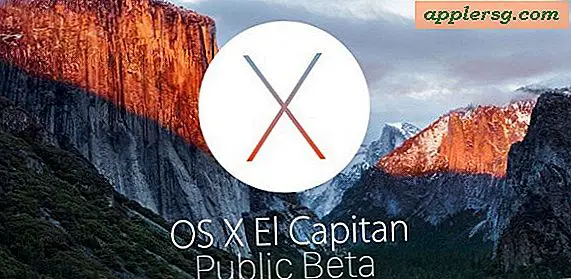วิธีทำให้รูปภาพสว่างขึ้น
ภาพถ่ายเป็นเครื่องมืออันทรงพลังในการเล่าเรื่องราวและปลุกความทรงจำ แต่เนื่องจากเราไม่ใช่ช่างภาพมืออาชีพทั้งหมด บ่อยครั้งภาพถ่ายจึงออกมาน้อยกว่าความสมบูรณ์แบบมาก ข้อผิดพลาดทั่วไปประการหนึ่งคือการจัดแสงที่ไม่ถูกต้อง ซึ่งจะทำให้ภาพดูมืดหรือสว่างเกินไป นี่เป็นปัญหาที่ค่อนข้างง่ายในการแก้ไข และสามารถทำได้ด้วยซอฟต์แวร์แก้ไขรูปภาพเกือบทุกชนิด หลังจากอัปโหลดรูปภาพของคุณไปยังคอมพิวเตอร์แล้ว คุณสามารถแก้ไขได้ด้วยขั้นตอนง่ายๆ ไม่กี่ขั้นตอน
การใช้ Photoshop
อัปโหลดรูปภาพของคุณไปยังคอมพิวเตอร์หากยังไม่ได้ดำเนินการ ซึ่งสามารถทำได้โดยการคัดลอกจากการ์ด SD (หากคุณมีกล้องดิจิตอล) หรือโดยการสแกนภาพถ่ายขนาด 35 มม. ลงในโฟลเดอร์ "รูปภาพ"
เปิดแอปพลิเคชัน Adobe Photoshop โดยดับเบิลคลิกที่ไอคอนเดสก์ท็อป
คลิก "ไฟล์" ตามด้วย "เปิด" เรียกดูภาพถ่ายของคุณและดับเบิลคลิกที่ภาพที่คุณต้องการแก้ไข ตอนนี้จะถูกอัปโหลดไปยัง Photoshop
คลิกตัวเลือก "รูปภาพ" จากเมนูแถบเครื่องมือที่ด้านบนของหน้าต่าง Photoshop เลือก "การปรับ" ตามด้วย "ระดับ" กล่องโต้ตอบป๊อปอัปจะปรากฏขึ้น
ทำให้ภาพของคุณสว่างขึ้นโดยคลิกและลากลูกศรสีเทาเล็กๆ ที่บรรทัด "Input Levels" ทางซ้าย หากต้องการเพิ่มความเปรียบต่าง ให้คลิกและลากลูกศรสีขาวขนาดเล็กบนบรรทัด "ระดับอินพุต" ไปทางซ้าย รูปภาพของคุณจะสว่างขึ้น
ใช้ GIMP
อัปโหลดรูปภาพไปยังคอมพิวเตอร์ของคุณ หากยังไม่ได้ดำเนินการ ซึ่งสามารถทำได้โดยการคัดลอกจากการ์ด SD (หากคุณมีกล้องดิจิตอล) หรือโดยการสแกนภาพถ่ายขนาด 35 มม. ลงในโฟลเดอร์ "รูปภาพ"
เปิดซอฟต์แวร์ GIMP ของคุณโดยดับเบิลคลิกที่ไอคอนเดสก์ท็อป
คลิก "ไฟล์" ตามด้วย "เปิด" เรียกดูภาพถ่ายของคุณและดับเบิลคลิกที่ภาพที่คุณต้องการแก้ไข ตอนนี้จะถูกอัปโหลดไปยัง GIMP
คลิก "เครื่องมือ" จากเมนูแถบเครื่องมือ GIMP ที่ด้านบนของหน้าต่าง ตามด้วย "เครื่องมือสี" จากนั้น "ความสว่าง-คอนทราสต์" กล่องโต้ตอบป๊อปอัปจะปรากฏขึ้น
เลื่อนแถบเลื่อน "ความสว่าง" ไปทางขวาเพื่อทำให้รูปภาพของคุณสว่างขึ้น เลื่อนแถบเลื่อน "คอนทราสต์" ไปทางซ้ายหรือขวาเพื่อลดหรือเพิ่มคอนทราสต์ตามลำดับ คลิก "บันทึก" เพื่อเก็บการเปลี่ยนแปลงของคุณ รูปภาพของคุณควรสว่างขึ้นแล้ว
การใช้ Paint.net
อัปโหลดรูปภาพของคุณไปยังคอมพิวเตอร์หากยังไม่ได้ดำเนินการ ซึ่งสามารถทำได้โดยการคัดลอกจากการ์ด SD (หากคุณมีกล้องดิจิตอล) หรือโดยการสแกนภาพถ่ายขนาด 35 มม. ลงในโฟลเดอร์ "รูปภาพ"
เปิดซอฟต์แวร์ Paint.net โดยดับเบิลคลิกที่ไอคอนเดสก์ท็อป
คลิก "ไฟล์" ตามด้วย "เปิด" เรียกดูภาพถ่ายของคุณและดับเบิลคลิกที่ภาพที่คุณต้องการแก้ไข ตอนนี้จะถูกอัปโหลดไปยัง Paint.net
คลิก "เอฟเฟกต์" จากแถบเครื่องมือที่ด้านบนของหน้าต่าง Paint.net เลือก "รูปภาพ" ตามด้วย "เรืองแสง" ซึ่งจะเป็นการเปิดกล่องโต้ตอบป๊อปอัป
เลื่อนแถบเลื่อน "รัศมี" ไปทางซ้ายจนสุดเพื่อหลีกเลี่ยงไม่ให้ภาพเบลอขณะแก้ไข เลื่อนแถบเลื่อน "ความสว่าง" ไปทางขวาเพื่อเพิ่มความสว่าง เลื่อนแถบเลื่อน "คอนทราสต์" ไปทางซ้ายหรือขวาเพื่อลบหรือเพิ่มคอนทราสต์ตามลำดับ คลิก "ตกลง" เพื่อบันทึกการเปลี่ยนแปลงของคุณ รูปภาพของคุณควรสว่างขึ้นแล้ว
เคล็ดลับ
หากคุณเคยทำผิดพลาดขณะแก้ไขรูปถ่ายของคุณ ให้กด "Ctrl" และ "Z" พร้อมกันเพื่อเลิกทำการกระทำล่าสุดของคุณ